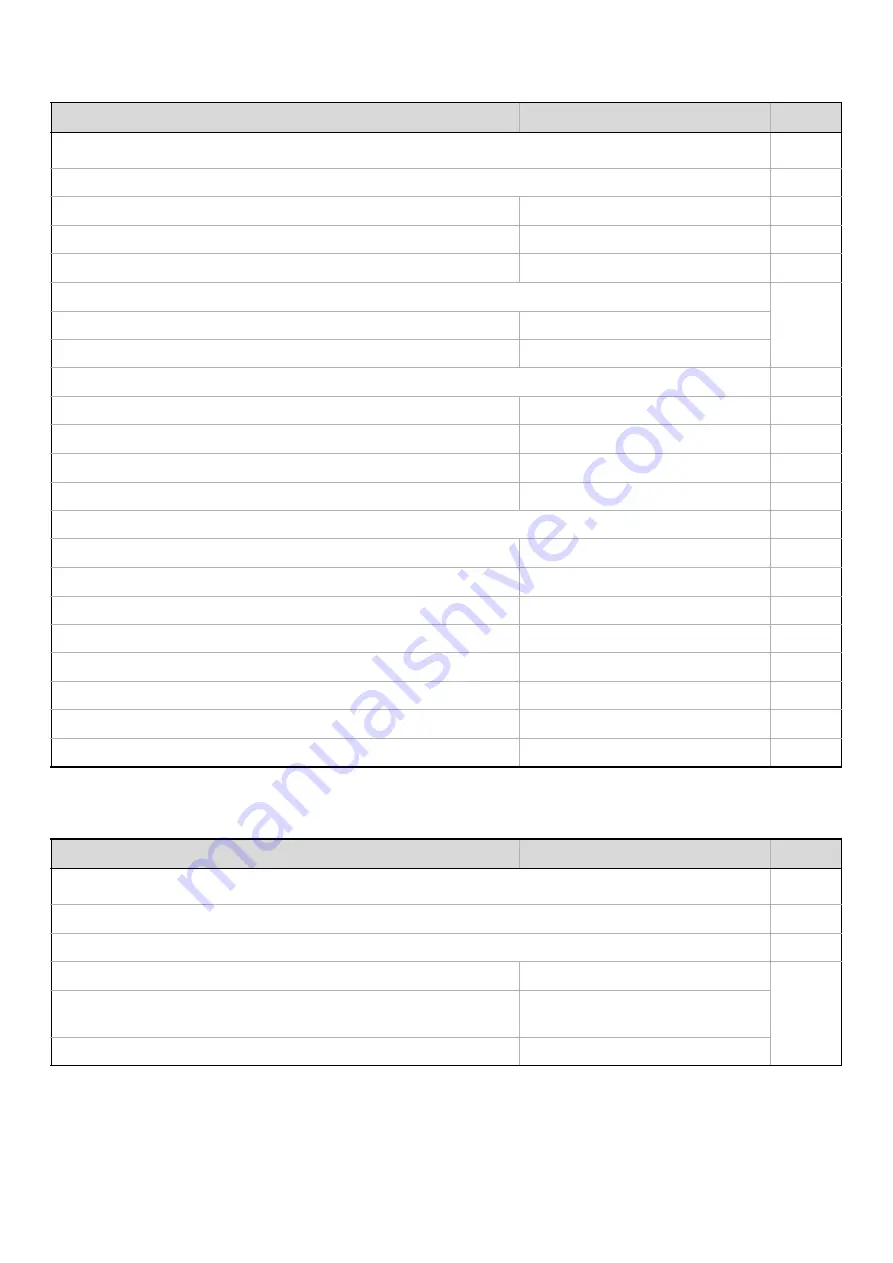
37
■
Printer Settings
■
Image Send Settings
Item
Factory default setting
Page
■
●
X
Enabled
X
Disabled
X
Disabled
X
Color
3
Black & White
3
X
Enable Detected Paper Size in Bypass Tray
Disabled
Enable Selected Paper Type in Bypass Tray
Enabled
Exclude Bypass-Tray from Auto Paper Select
Disabled
X
Enabled
●
X
Disabled
X
60 sec.
X
Enabled
X
Auto
X
Enabled
X
Network Port Emulation Switching
Auto
X
Switch at End of Job
●
–
Item
Factory default setting
Page
■
●
X
Scan (fax when fax is installed)
• Hold settings for a while after scanning has been
completed
Disabled
• Switch Automatically to Copy Mode Screen
Enabled
Summary of Contents for MX 5500N - Color Laser - Copier
Page 1: ...User s Guide MX 5500N MX 6200N MX 7000N MODEL ...
Page 2: ...System Settings Guide MX 5500N MX 6200N MX 7000N MODEL ...
Page 108: ...MX7000 US SYS Z2 System Settings Guide MX 5500N MX 6200N MX 7000N MODEL ...
Page 109: ...Document Filing Guide MX 5500N MX 6200N MX 7000N MODEL ...
Page 157: ...MX7000 US FIL Z2 Document Filing Guide MX 5500N MX 6200N MX 7000N MODEL ...
Page 158: ...Scanner Guide MX 5500N MX 6200N MX 7000N MODEL ...
Page 279: ...MX7000 US SCN Z2 Scanner Guide MX 5500N MX 6200N MX 7000N MODEL ...
Page 280: ...Printer Guide MX 5500N MX 6200N MX 7000N MODEL ...
Page 351: ...MX7000 US PRT Z2 Printer Guide MX 5500N MX 6200N MX 7000N MODEL ...
Page 352: ...Copier Guide MX 5500N MX 6200N MX 7000N MODEL ...
Page 499: ...MX7000 US CPY Z2 Copier Guide MX 5500N MX 6200N MX 7000N MODEL ...
Page 576: ...MX7000 US USR Z2 User s Guide MX 5500N MX 6200N MX 7000N MODEL ...






























